
Harry James
0
2969
165
 Ako nešto što korisnik Windowsa ne može poreći, to je za Windows operativni sustav iritantna stvar. Postoji toliko skrivenih zaliha privremenih, zapisnika i datoteka sa datotekama da prije dugog tvrdog diska izgleda poput nestalog piva na svadbi koja je nestala. Iskreno, tko ima vremena za lov po svim sistemskim i internetskim mapama, registru i povijesti i datotekama dnevnika samo za “počistiti” nered koji ostali OS procesi i instalirane aplikacije ostavljaju za sobom?
Ako nešto što korisnik Windowsa ne može poreći, to je za Windows operativni sustav iritantna stvar. Postoji toliko skrivenih zaliha privremenih, zapisnika i datoteka sa datotekama da prije dugog tvrdog diska izgleda poput nestalog piva na svadbi koja je nestala. Iskreno, tko ima vremena za lov po svim sistemskim i internetskim mapama, registru i povijesti i datotekama dnevnika samo za “počistiti” nered koji ostali OS procesi i instalirane aplikacije ostavljaju za sobom?
Puno je alata koji će napasti dio nereda, poput vaših datoteka s internetskom poviješću Kako sigurno izbrisati svoju povijest preglednika Internet Explorer Kako sigurno izbrisati svoju povijest preglednika Internet Explorer ili čistača registra Top 5 freeware čistača registra koji poboljšavaju performanse računala Top 5 freeware registra Čistači koji poboljšavaju performanse računala Čišćenje registra rijetko će poboljšati performanse sustava Windows i rizično je. Ipak mnogi se zaklinju da čistači registra. I ti? Barem upotrijebite jedan od ovih alata jer su oni najsigurniji. , ali što je s fragmentiranim prostorom na tvrdom disku, duplikatnim datotekama ili neželjenim registrskim ključevima?
Dno crta je da ako imate Windows i ne želite trošiti svoje vrijeme na pokretanje 100 aplikacija da biste se brinuli o svakom od područja u kojima Windows troši prostor, tada ćete htjeti pokrenuti jednu aplikaciju koja može podnijeti sve. Jedan od takvih besplatnih uslužnih programa je sjajan program pod nazivom WinUtilities koji nudi YL Software.
Sveobuhvatna aplikacija za održavanje sustava Windows
Kada kažem da WinUtilities radi sve, ne pretjerujem. Besplatna verzija ovog uslužnog programa Windows ima većinu funkcija potpuno otključanih (barem sve one koje sam pokušao raditi 100%).
Aplikacija je podijeljena na korisne skupine poput Očistite i popravite, optimizirajte i poboljšajte, i Privatnost i sigurnost. Svako od ovih područja ima svoju zbirku alata. Neki od ovih koje ste vjerojatno navikli koristiti u Windowsima (kada ih možete pronaći), a drugi su pomalo jedinstveni za WinUtilities.
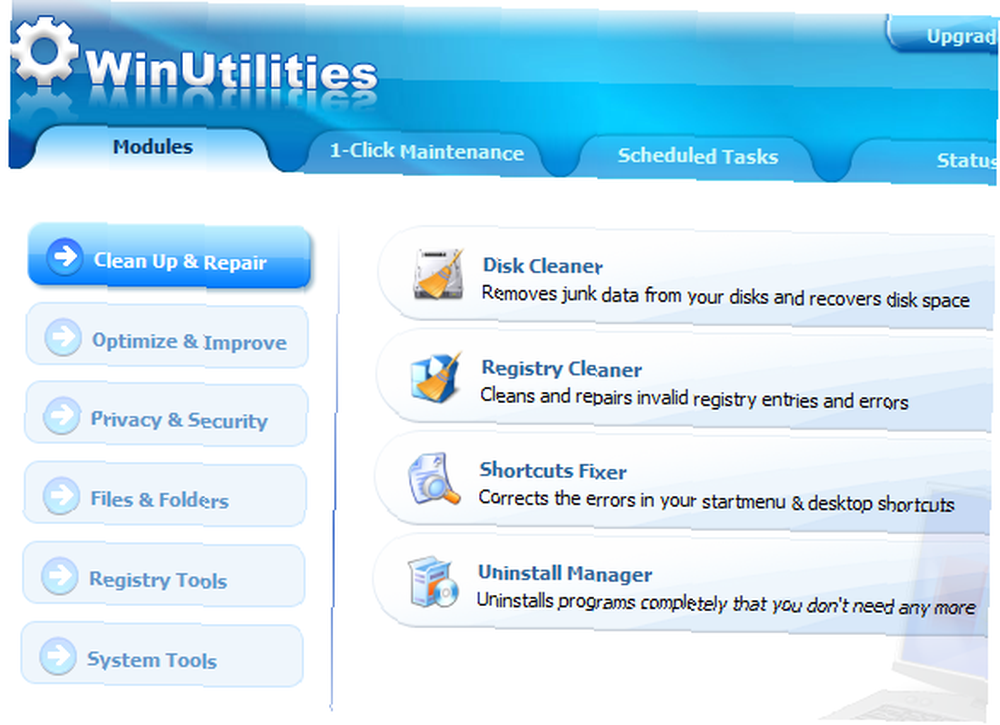
Tamo ima puno besplatnih čistača registra. Pa WinUtilities ima i jedan. Pregledat će čitav registar u potrazi za bilo kakvim greškama koje treba obratiti pažnju.
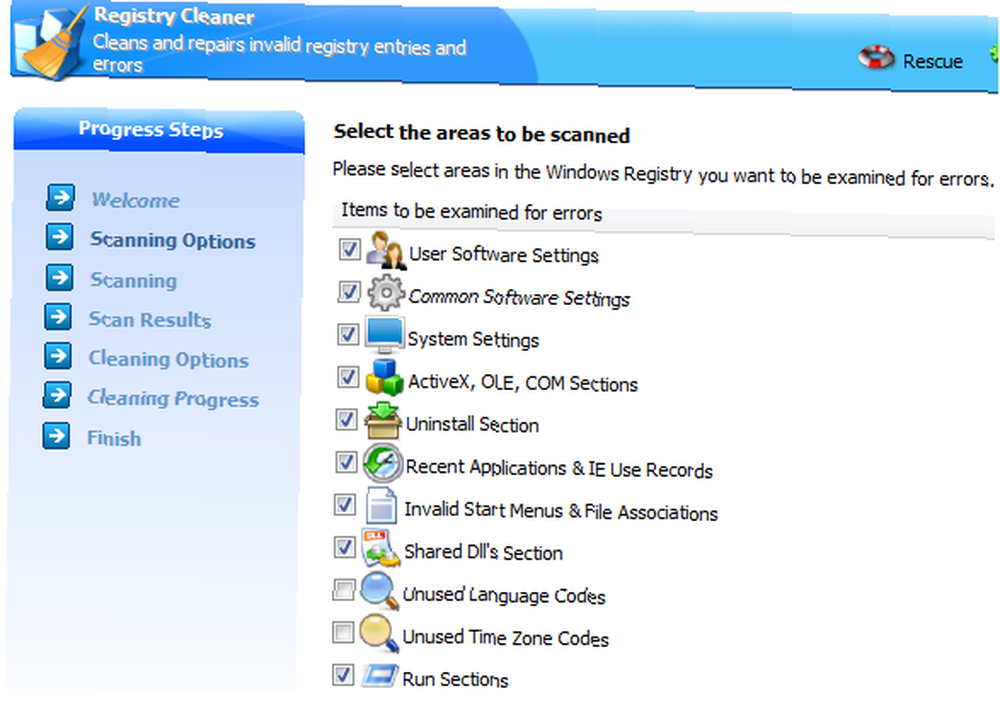
Drugi sjajan alat koji može osloboditi puno prostora je Disk Cleaner. Ovo će pokrenuti bilo koji pogon (uključujući priključene pogone ili USB stickove) i tražit će “bezvrijedne datoteke”, kao što su temp datoteke, nevažeći prečaci, datoteke izbacivanja memorije i još mnogo toga.

Glavni razlog zašto sam instalirao ovaj softver na svoje računalo je taj što dolazi i s temeljitim programom za deinstalaciju. Ako ste koristili standardni program za deinstalaciju Windows programa, tada znate da povremeno postoje one mučne aplikacije koje mogu samo djelomično deinstalirati, ali tada to neće ukloniti stavku iz registra. Iz bilo kojeg razloga, program ostaje na “instalirani program” popis i nakon uklanjanja svih pridruženih datoteka. Pa, ako koristite program za deinstalaciju u WinUtilities, to se više neće dogoditi.
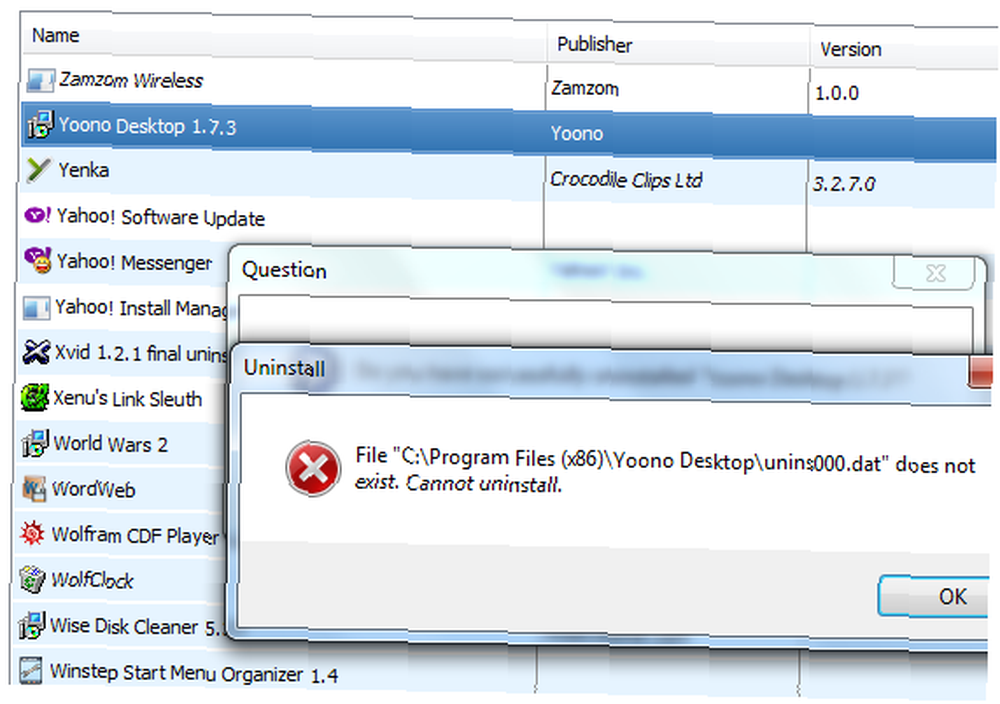
Ako se pojavi jedna od onih slučajnih pogrešaka kod kojih program neće nestati s popisa instaliranih aplikacija, samo kliknite na “Ukloniti” vezu na dnu alata.
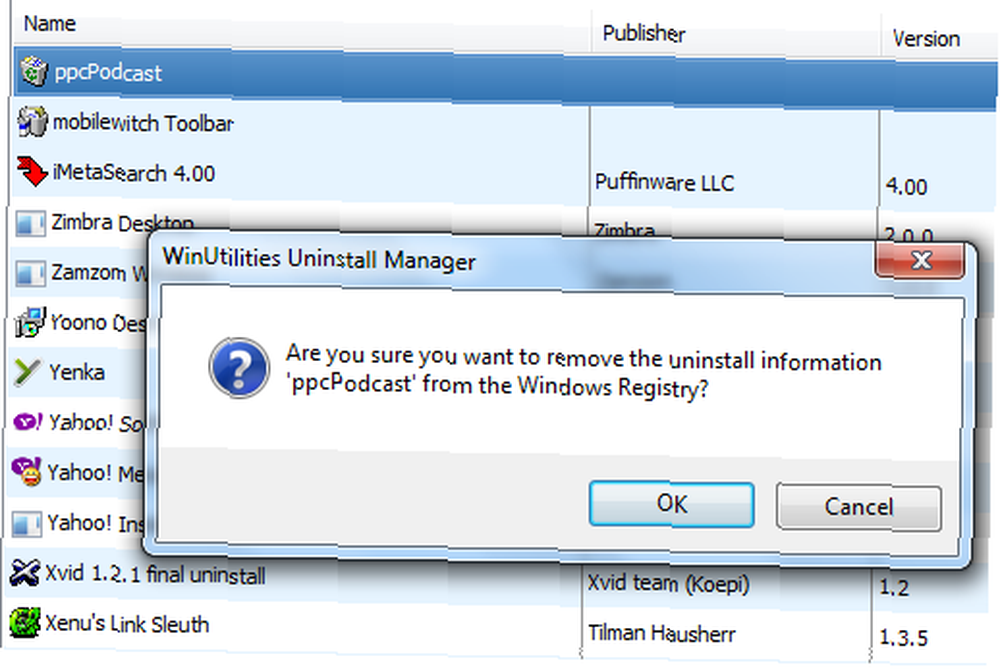
Izbrisat će tu aplikaciju s popisa i više nikada nećete morati vidjeti njeno ružno lice. Problem riješen.
Jednom kada završite s čišćenjem računala i povratom izgubljenog prostora, the Optimizirajte i poboljšajte odjeljak je prepun uslužnih programa koji će vaše računalo ubrzati.
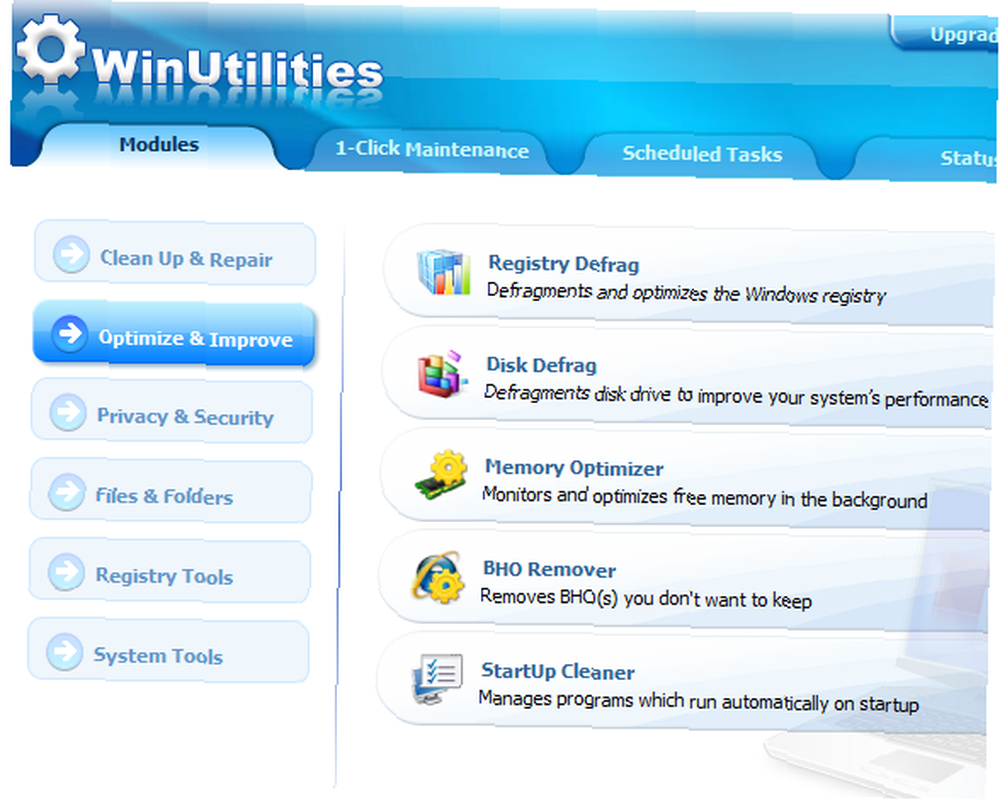
Ovdje ćete pronaći alate za uklanjanje diska i registra, cool BHO Remover koji će očistiti sve “Predmeti pomoći preglednika” koju stvarno ne želite. Zatim, tu je još jedan od mojih osobnih omiljenih alata - the “Startup Cleaner“.
Ovaj alat prikazuje vam posljednje mjesto koje kontrolira koje se aplikacije pokreću kada se vaše računalo digne. Neki ljudi misle da je sve što moraju učiniti biti jasno “Stavljanje u pogon” mapu i to će se pobrinuti. Nikako - pogledajte sva područja koja mogu utjecati na ono što se pokreće pri pokretanju.
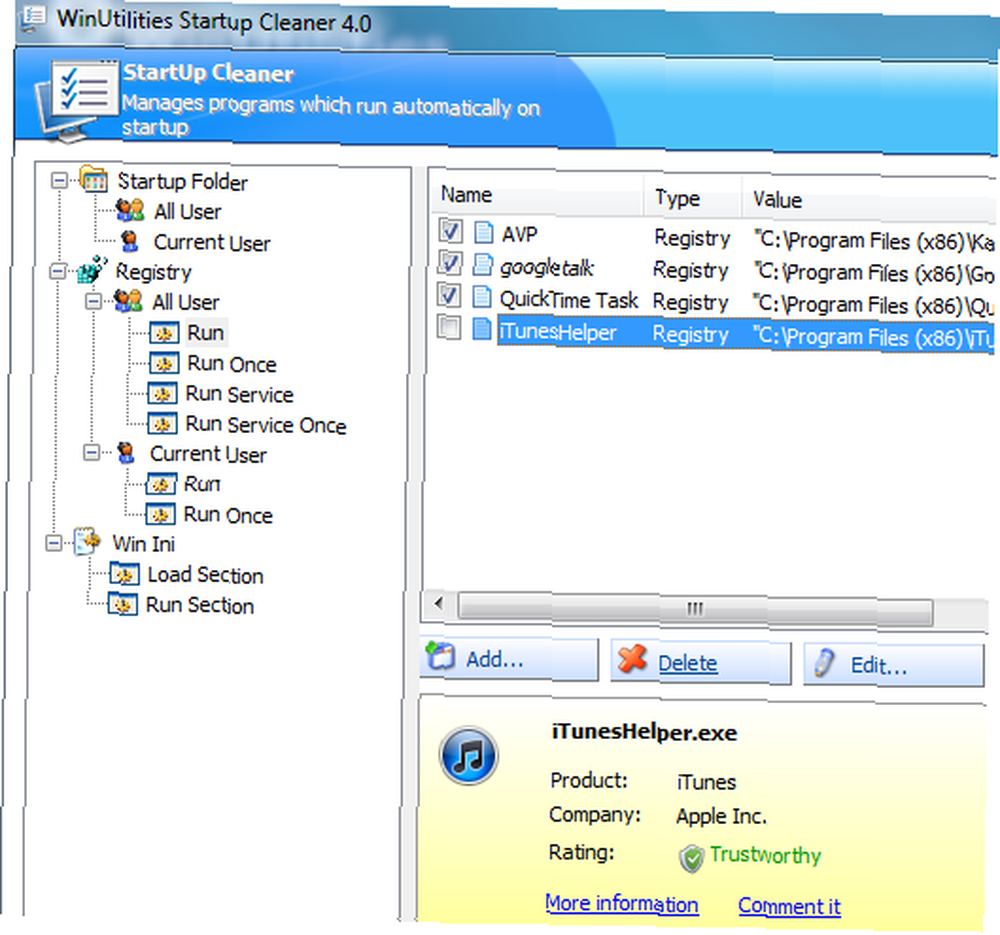
U “Datoteke i mape” odjeljak, također ćete pronaći moćne “duplikat datoteka” pretraživanja, koja će vam pokazati sve duplikatne datoteke na vašem cijelom sustavu ili unutar odabira direktorija. Ovo je ponekad jedan od najbržih načina da očistite puno izgubljenog prostora za pohranu na računalu.
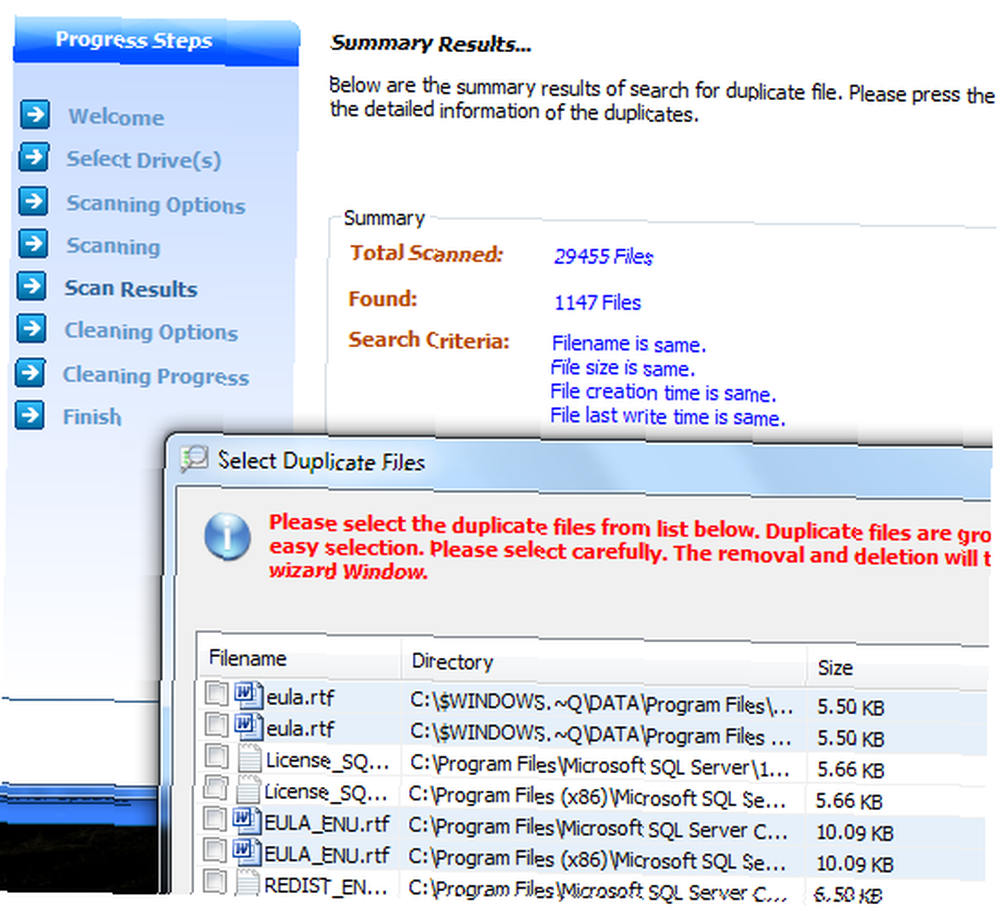
Još jedan odlican alat u ovom dijelu je “Dijeljenje datoteka i stolar“. Ova će aplikacija uzeti ogromnu datoteku koju možda želite snimiti na CD ili poslati e-poštom, a podijelit će je pomoću različitih formata. Sve što morate učiniti (ili primatelj mora učiniti) na drugom kraju je koristiti isti alat da biste ponovno pridružili datoteke u jednu ogromnu datoteku.
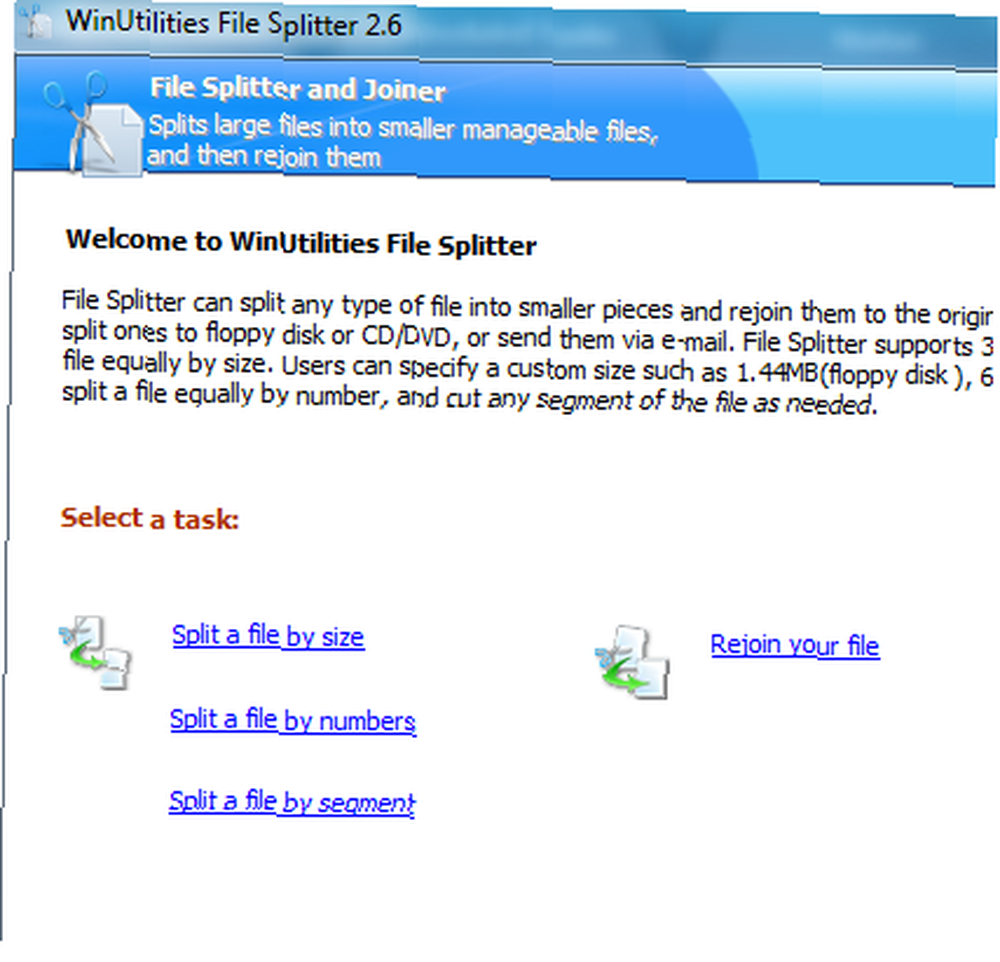
Ne zaboravite zaviriti u “Alati sustava” područje u kojem ćete pronaći čitav niz dodatnih alata za podešavanje operativnog sustava - uključujući izmjenu konfiguracijskih datoteka (budite oprezni!), pregledavanje OEM podataka, pa čak i podešavanje nekih rukovanja mrežnim paketima.
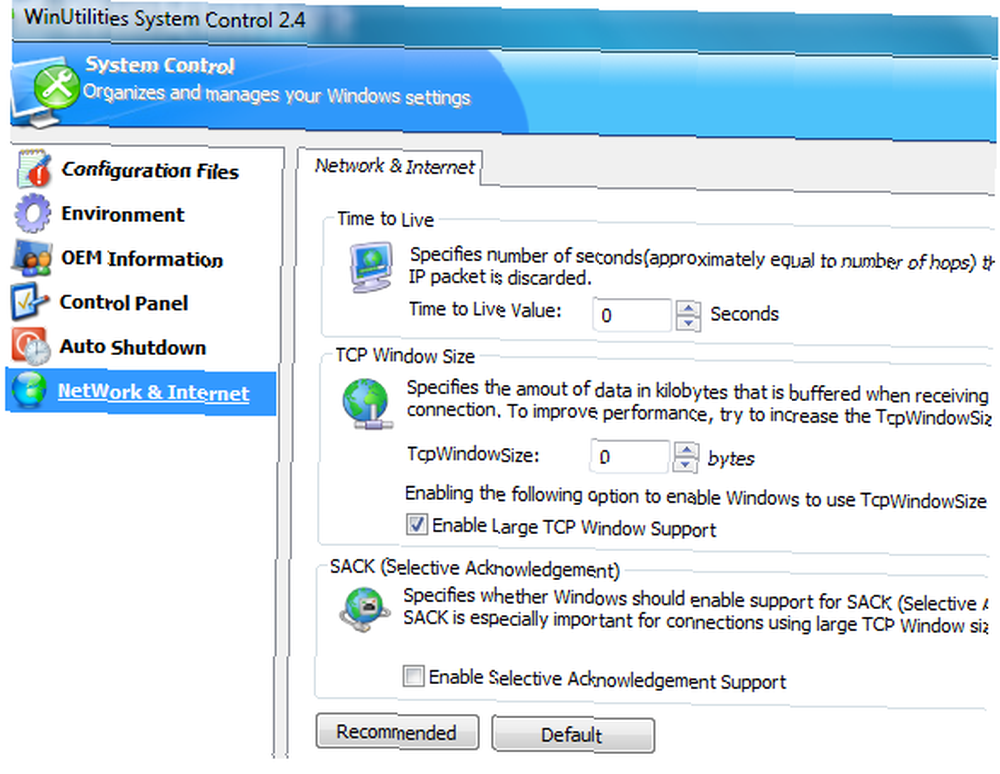
Sve u svemu, mislim da ako stvarno ne želite nastaviti koristiti sve one male “počistiti” aplikacije koje ste instalirali za rukovanje registra, izvođenje defraga i rješavanje drugih problema sa sustavom - ovaj je program savršena zamjena sve u jednom.
Dajte WinUtilities probni pogon i provjerite radi li sve što trebate. Jeste li bili u mogućnosti pustiti neke druge Windows alate i alate koje ste koristili? Podijelite svoja iskustva u odjeljku s komentarima u nastavku.
Slikovni prilozi: Deleket











